- 公開日:
Outlookで未読にするショートカット
Outlookで一度開封したメールを未読に戻したいときは、ショートカットキーを使うと便利です。
この記事では、Outlookでメールを未読にするショートカットを紹介します。
じっくり確認したいメールや、あとから返信したいメールなどを未読にしたいときに役立ちますのでぜひ覚えましょう。
ショートカットキー一覧表を無料でダウンロード!
アウトルックの全ショートカットキーの一覧表を印刷できるようにPDFにしました。「登録なし」で「無料ダウンロード」できます。ファイルがWindows版とWeb版に分かれていますが両方ダウンロードできます。
Outlookで未読にするショートカット
ショートカットキーを使って、Outlookでメールを未読にする方法を紹介します。
Outlookを開き、未読にしたいメールを選択します。
Outlookで未読にするショートカットは、Ctrl + Uです。
ショートカットキーを押すと、選択したメールが青く表示され未読になります。本当に未読になったか確認したい場合は、上部の「未読」タブを選択します。
未読タブを選択すると、未読のメールのみが表示されるようになります。先ほど未読にしたメールも確認できるはずですので、見てみてください。
Macで未読にするショートカット
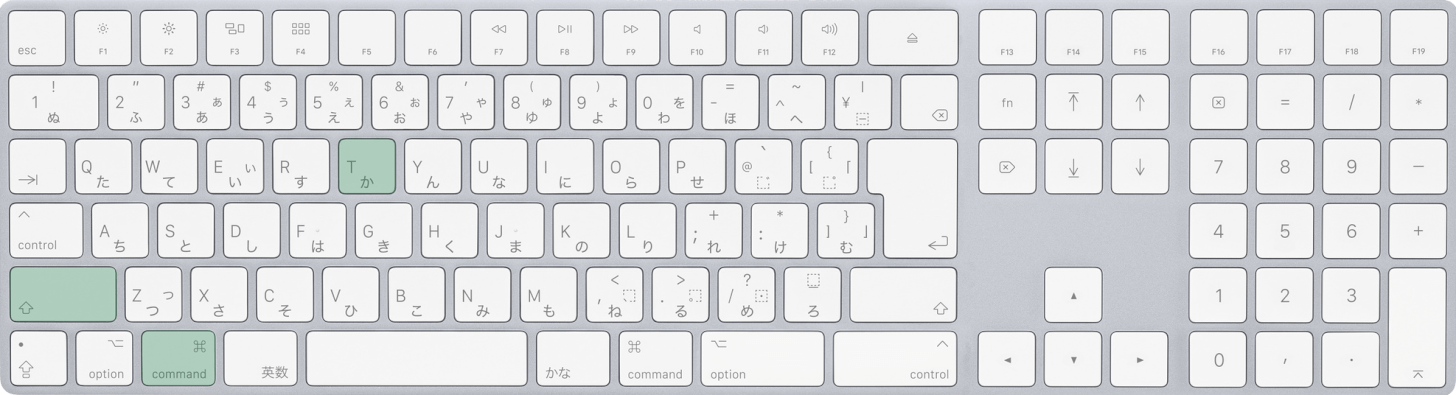
Mac版Outlookで未読にするショートカットは、command + shift + Tです。
